huawei 4g રાઉટરનો પાસવર્ડ બદલો
السلام عليكم ورحمة الله وبركاته
તમારા બધાનું સ્વાગત છે, Wi-Fi નો ગુપ્ત પાસવર્ડ, Umniah કંપનીના Huawei 4g રાઉટર માટેના નવા અને ઉપયોગી પાઠમાં રાઉટર અથવા મોડેમ સ્પષ્ટીકરણ વિભાગ વિશેનો નવો અને ઉપયોગી લેખ, Wi-Fi પાસવર્ડ બદલવા વિશે. Huawei 4g રાઉટર માટે, જેનો ઉપયોગ સુરક્ષા કંપની દ્વારા કરવામાં આવે છે, અથવા તમે તેનો ઉપયોગ અન્ય કોઈપણ નેટવર્ક અથવા અન્ય જગ્યાએ કરી શકો છો.
વાઇફાઇ રાઉટર huawei 4g નો પાસવર્ડ બદલો
હવે, Huawei 4G રાઉટર્સ અત્યાર સુધીના શ્રેષ્ઠ અને શ્રેષ્ઠ રાઉટર્સમાંથી એક બની ગયા છે અને આ એટલા માટે છે કારણ કે તે Wi-Fi સિગ્નલને કેપ્ચર કરવા અને વિતરિત કરવામાં અને કનેક્શનના પ્રકાર માટે ખાનગી કંપનીના ટાવરમાંથી નેટવર્ક મેળવવામાં શ્રેષ્ઠ રાઉટર્સમાંનું એક છે. તમારી પાસે રાઉટર છે કારણ કે તે આ આધુનિક ટેક્નોલોજી સાથે કામ કરે છે, જે 4G પણ છે ડેટા સિમ દ્વારા Umniah કંપનીના Huawei 4g રાઉટરની અંદર તેના ઇન્સ્ટોલેશન દરમિયાન, "Huawei 4g WiFi રાઉટરનો પાસવર્ડ બદલો"
આ વિષયમાં, તમે બાકીના અન્ય રાઉટર્સથી Wi-Fi પાસવર્ડ બદલવાની રીતમાં કેટલાક તફાવતો જોશો, પરંતુ તે નામોમાં ખૂબ જ સરળ છે, કારણ કે તે અન્ય રાઉટર્સ, ખાસ કરીને 4G, ઉપરાંત, કાર્યક્ષમતામાં અલગ છે. નેટવર્ક મેળવવા અને ઉપયોગ કરવા માટે સિમ કાર્ડ પર.
WiFi પાસવર્ડ બદલવો એ તમારા રાઉટર અને હેકરોને હાલની એપ્સ અને સોફ્ટવેરમાંથી હેક-થી-સરળ પાસવર્ડ શોધવાથી બચાવવા માટે એક ઉપયોગી પગલું છે. પાસવર્ડ બદલવાની તમારી પસંદગી મહત્વપૂર્ણ છે જેથી પાસવર્ડમાં અક્ષરો, ચિહ્નો અને સંખ્યાઓ હોય, જેથી એપ્લીકેશન અને પ્રોગ્રામને ક્રેક કરવું મુશ્કેલ બને.
અને હું બીજા લેખમાં સમજાવીશ, ભગવાન ઈચ્છે, Huawei 4G રાઉટરને હેકિંગથી કેવી રીતે સુરક્ષિત કરવું.
હું તમને અન્યની મદદ વિના પાસવર્ડ જાતે બદલવા માટે એક સમજૂતી આપીશ, અને તમને પગલું-દર-પગલાં ચિત્રો સાથે વિગતવાર સમજૂતી પણ મળશે. રાઉટર huawei huawei 4g નો પાસવર્ડ બદલો
Huawei 4g રાઉટર માટે પાસવર્ડ બદલવાનાં પગલાં
- તમારી પાસે કોઈપણ બ્રાઉઝર ખોલો અને 192.168.1.1 લખો
- વપરાશકર્તા નામમાં વપરાશકર્તા શબ્દ અને પાસવર્ડ પણ લખો
- લોગિન પર ક્લિક કરો
- wifi શબ્દ પર જાઓ
- બહુવિધ SSID શબ્દ પર ક્લિક કરો
- કે પાસ શબ્દની આગળ નેટવર્કનો નવો નંબર લખો
- પછી Apply શબ્દ પર ક્લિક કરો
Wi-Fi રાઉટર Huawei huawei 4g નો પાસવર્ડ બદલવા માટે ચિત્રો સાથે સમજૂતી
તમારું બ્રાઉઝર ખોલો અને એડ્રેસ બાર 192.168.1.1 માં ટાઇપ કરો અથવા રાઉટર સેટઅપ દાખલ કરવા માટે IP સરનામું આ નંબરોથી અલગ હોઈ શકે તેની પુષ્ટિ કરવા માટે રાઉટરની પાછળ જુઓ
192.168.1.1 ટાઈપ કર્યા પછી, તમને લોગિન પેજ પર લઈ જવા માટે તેના પર ક્લિક કરો
લોગીન નામ માટે યુઝર શબ્દ મૂકો અને પાસવર્ડ માટે યુઝર શબ્દ પણ નીચેની ઈમેજમાં બતાવ્યા પ્રમાણે મૂકો, પછી લોગીન કરો
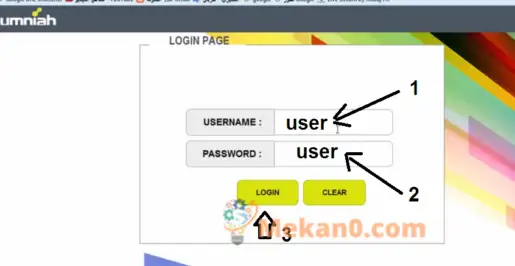
રાઉટર સેટિંગ્સ દાખલ કર્યા પછી, નીચેની છબીમાં બતાવ્યા પ્રમાણે, "wifi" શબ્દ પર ક્લિક કરો
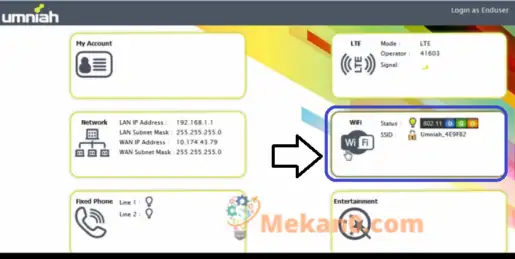
પછી નીચેની ઈમેજમાં તમારી સામે મલ્ટીપલ SSID શબ્દ પર ક્લિક કરો
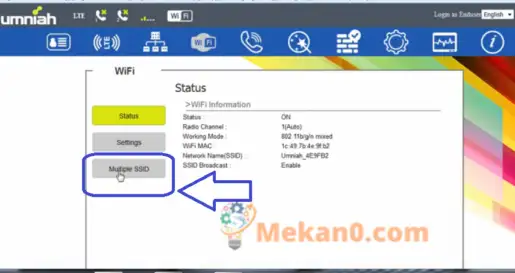
નવા પાસવર્ડને બોક્સની અંદર કે પાસ શબ્દસમૂહની બાજુમાં મૂકો
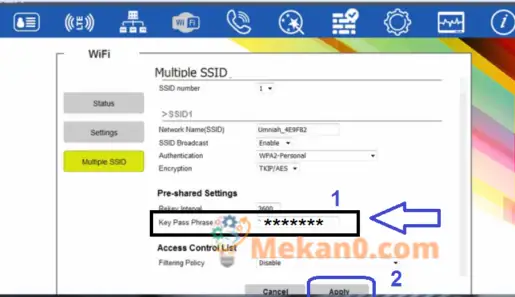
ફેરફારોને સાચવવા માટે લાગુ કરો પર ક્લિક કરો અને નેટવર્ક સાથે ફરીથી કનેક્ટ કરો કારણ કે જ્યાં સુધી તમે નવો પાસવર્ડ દાખલ કરશો નહીં ત્યાં સુધી તમારું ઇન્ટરનેટ ડિસ્કનેક્ટ થઈ જશે.
Huawei રાઉટરના wifi પાસવર્ડમાં ફેરફાર કરીનેي huawei 4g તમારે અન્ય લોકો દ્વારા હેક ન થાય તે માટે એક મજબૂત પાસવર્ડ લખવો ધ્યાનમાં લેવો જોઈએ, ઉદાહરણ તરીકે, અપરકેસ અક્ષરો અને લોઅરકેસ અક્ષરો, તેમજ રોમ અને નંબરો મૂકો, જેથી હેકિંગમાંથી તેને હેક કરવું મજબૂત અને મુશ્કેલ હોય. પ્રોગ્રામ્સ અને એપ્લીકેશન કે જે હાલમાં ઓનલાઈન છે. Huawei Wi-Fi રાઉટર huawei 4g નો પાસવર્ડ બદલો
અન્ય સમજૂતીમાં, હું તમને કહીશ કે આ રાઉટરને હેકિંગથી કેવી રીતે સુરક્ષિત કરવું અને લૂફોલને કેવી રીતે લોક કરવું કે જેના દ્વારા પાસવર્ડ હેક થઈ શકે છે.
દરેક નવી વસ્તુનો લાભ લેવા માટે હંમેશા અમને અનુસરો, અને લેખને શેર કરો જેથી અન્ય લોકો લાભ મેળવી શકે
જો તમારી પાસે કોઈ પ્રશ્નો હોય, તો તેમને ટિપ્પણીઓમાં મૂકો અને Mekano Tech ટીમ તમને તરત જ જવાબ આપશે
stc huawei રાઉટર પાસવર્ડ બદલો
સાઉદી ટેલિકોમ કંપની (STC) તેના ગ્રાહકોને Huawei રાઉટરનો ઉપયોગ કરીને ઘણી અલગ-અલગ ઈન્ટરનેટ સેવાઓ પૂરી પાડે છે, જેમાં નીચેનાનો સમાવેશ થાય છે: Huawei HG8245T રાઉટર, જે કંપની ફાઈબર ઓપ્ટિક્સ તરીકે ઓળખાતી ઓપ્ટિકલ ફાઈબર લાઈનોના ગ્રાહકોને પ્રદાન કરવા માટે કામ કરે છે અને નીચેના પગલાંઓનું પાલન કરવું આવશ્યક છે. Huawei HG8245T Wi-Fi માટે પાસવર્ડ બદલવાની પદ્ધતિ યોગ્ય રીતે પૂર્ણ કરો:
સેટિંગ્સ પૃષ્ઠ પર જાઓ"અહીંથીફોન અથવા કમ્પ્યુટરનો ઉપયોગ કરીને.
આપેલ ફીલ્ડમાં ડિફૉલ્ટ પાસવર્ડ એડમિનટેલિકમ અને ડિફૉલ્ટ વપરાશકર્તા નામ ટેલિકોમૅડમિન ટાઈપ કરો.
સાઇન ઇન બટન પર ક્લિક કરો, પછી Wi-Fi નેટવર્ક વિકલ્પ પર ક્લિક કરો.
WPA/WPA2/PRE પસંદ કરો, પછી વર્તમાન પાસવર્ડને બદલે નવો પાસવર્ડ દાખલ કરો.
જ્યારે તમે નવો પાસવર્ડ ઉમેરવાનું પૂર્ણ કરી લો ત્યારે લાગુ કરો બટનને ક્લિક કરો.
STC એ DSL સબ્સ્ક્રાઇબર્સ માટે Huawei HG658v2 રાઉટર પણ પ્રદાન કરે છે, અને આ રાઉટર માટે Wi-Fi પાસવર્ડ નીચેના દ્વારા બદલી શકાય છે:
- ક્લિક કરીને સેટિંગ્સ પૃષ્ઠ પર જાઓ અહીં
- વપરાશકર્તાનામ અને પાસવર્ડ માટે પ્રદાન કરેલ ક્ષેત્રોમાં એડમિન લખો.
- પછી સાઇન ઇન ઓપ્શન પર ક્લિક કરો.
- ઇન્ટરનેટ વિકલ્પ પર ક્લિક કરો, પછી WLAN વાયરલેસ નેટવર્ક પસંદ કરો.
- સુરક્ષા મોડ વિકલ્પ શોધો અને પછી અગાઉ શેર કરેલ KEY ફીલ્ડમાં નવો પાસવર્ડ લખો.
સેવ પર ક્લિક કરો.
Huawei Wi-Fi રાઉટરનો પાસવર્ડ બદલો









